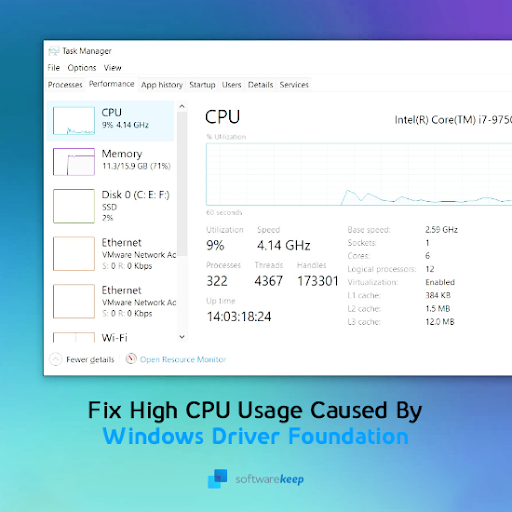Mentre navegueu per Internet, és possible que trobeu diverses pàgines web que mostren un missatge d’advertència que l’informa La vostra connexió no és privada. Això no és un error en si mateix, però, podeu solucionar-ho fàcilment i continuar navegant com si no hagués passat res.

Què és el missatge La vostra connexió no és privada?
Aquest missatge d'advertència apareix a Google Chrome per evitar que visiteu llocs web potencialment perillosos. Està relacionat amb la connexió SSL (Secure Socket Layer) o el certificat SSL del lloc web. Es confia en les pàgines amb xifratge SSL correcte per protegir les vostres dades, mentre que la manca de mesures SSL adequades pot significar que visiteu una destinació poc fiable.
De manera predeterminada, Google Chrome impedeix immediatament l’entrada de llocs web potencialment perillosos quan falta el certificat SSL. Per això us trobeu amb el La vostra connexió no és privada error de tant en tant.
Alguns altres motius pels quals pot aparèixer l'advertència inclouen els escenaris següents
- El certificat SSL del lloc web està present, però ja ha caducat . La majoria dels certificats SSL duren aproximadament un any, cosa que significa que els propietaris de llocs web han de continuar renovant els seus certificats per garantir que un lloc web sigui sempre segur.
- El certificat SSL està mal configurat . Fins i tot si un lloc web té un certificat SSL actiu, és possible que estigui mal configurat, cosa que fa que aparegui el missatge d'advertència.
- Esteu visitant un lloc web creat per una organització que no confia . Fins i tot si el lloc web té un certificat SSL, la majoria dels navegadors moderns poden saber si el lloc web és fiable o no.
- Diversos problemes relacionats amb l'ordinador interfereixen amb el lloc web . La data i l'hora incorrectes, l'antivirus i altres coses poden fer que aparegui aquest missatge d'advertència.
Tot i que en la majoria dels casos el certificat SSL esmentat anteriorment provoca l'error, hi ha algunes coses que podeu fer per solucionar-ho vosaltres mateixos. Hem recopilat els millors mètodes per solucionar-los La vostra connexió no és privada apareix el missatge quan proveu de visitar una pàgina a Internet.
Mètode 1. Torneu a carregar la pàgina
La solució més evident que heu de provar és simplement actualitzar la pàgina web i veure si el missatge d’advertència desapareix. En alguns casos, apareix l'error perquè el vostre navegador no ha pogut enviar la sol·licitud adequada al servidor SSL. Quan actualitzeu, té una altra oportunitat de verificar l’autenticitat del lloc web, cosa que permet procedir amb seguretat amb facilitat.
com solucionar el volum d'arrencada desmuntable

Podeu utilitzar el botó d'actualització de la barra d'eines de Google Chrome o simplement prémer el botó F5 del teclat per actualitzar la pàgina al Windows. Els usuaris de Mac poden actualitzar prement el botó ⌘ + Maj + R tecles simultàniament.
Mètode 2. Esborreu la memòria cau, les galetes i l'historial del navegador de Google Chrome
De vegades, simplement esborrar les dades de navegació pot solucionar el problema La vostra connexió no és privada error. Podeu fer-ho seguint els passos següents.
- Obriu Google Chrome i feu clic a Més icona (que es mostra mitjançant tres punts disposats verticalment) i passeu el cursor per sobre Més eines . Aquí, feu clic a Elimina les dades de navegació .

- Assegureu-vos que l’interval de temps estigui configurat a Tot el temps .
- Assegureu-vos que totes aquestes opcions estiguin marcades: Historial de navegació , Cookies i altres dades del lloc , i Imatges i fitxers emmagatzemats a la memòria cau .
- Feu clic al botó Esborrar les dades botó.

- Un cop finalitzat el procés, reinicieu Google Chrome i comproveu si el missatge continua apareixent quan utilitzeu el navegador.
Mètode 3. Canvia al mode d'incògnit
Quan utilitzeu el mode d’incògnit integrat a Google Chrome, navegueu sense emmagatzemar memòria cau, galetes o historial del navegador. Això us pot ajudar a evitar obtenir La vostra connexió no és privada missatge d’advertència quan visiteu diversos llocs web.
A continuació, es detallen els passos a seguir per navegar en mode d’incògnit.
- Obriu Google Chrome i feu clic a Més icona (visualitzada per tres punts disposats verticalment).
- Feu clic al botó Nova finestra d'incògnit del menú contextual. Apareixerà una finestra nova que us informarà que navegueu d’incògnit.

- Introduïu el lloc web que vulgueu visitar a la barra d’adreces i comproveu si podeu accedir-hi sense que aparegui el missatge d’advertència.
Mètode 4. Assegureu-vos que l’hora i la data de l’ordinador siguin correctes

Google Chrome compta amb la data i l’hora de l’ordinador per comprovar la validesa del certificat SSL d’un lloc web. Si l'hora i la data no estan sincronitzades, és possible que sembli fals La vostra connexió no és privada missatges d'advertència.
Fixeu la vostra hora i data a Windows
- Obriu l'aplicació Configuració mitjançant Windows + I drecera de teclat. També podeu arribar-hi des de Començar del menú fent clic a la icona d'engranatge.
- S'hauria d'obrir una finestra nova. Aquí, seleccioneu el fitxer Temps i idioma i seleccioneu Data i hora des del menú de la barra lateral.
- Gireu aquestes dues opcions encès :
- Estableix l’hora automàticament
- Seleccioneu la zona horària automàticament
- A continuació, trieu Regió i idioma des del mateix panell. Sota País o Regió , seleccioneu el lloc on esteu situat actualment. Això configurarà automàticament la vostra hora i data, sempre que estigueu connectat a Internet quan es faci el canvi.
- Reinicieu l'ordinador i torneu a obrir el Windows Store.
Fixeu la vostra hora i data a Mac
- Feu clic al botó poma menú (que es mostra com a logotip d'Apple a l'extrem superior esquerre de la pantalla) i trieu Preferències del sistema .
- Fer clic a Data i hora .
- Assegureu-vos que el fitxer Establiu la data i l'hora automàticament l'opció està marcada.
- Trieu la zona horària correcta i tanqueu la finestra.
Mètode 5. Desactiveu temporalment el vostre antivirus (no segur)

Se sap que les aplicacions antivirus causen problemes als ordinadors al interferir les connexions i altres. Podeu provar fàcilment si el vostre programari antivirus està causant o no La vostra connexió no és privada missatge d'advertència desactivant-lo temporalment.
com instal·lar paral·lels al Mac
Tingueu en compte que aquest mètode no es recomana, ja que és insegur navegar sense protecció. Procediu només si sou conscients dels possibles riscos i teniu una còpia de seguretat del vostre sistema per revertir els danys que puguin passar.
- Feu clic amb el botó dret a un espai buit de la barra de tasques i trieu Cap de tasques .
- Si el Gestor de tasques es va iniciar en mode compacte, assegureu-vos que amplieu els detalls fent clic a Detalls del mode botó.
- Canvieu al fitxer Posada en marxa mitjançant el menú de capçalera situat a la part superior de la finestra.
- Cerqueu la vostra aplicació antivirus de la llista i seleccioneu-la fent-hi clic una vegada.
- Feu clic al botó Inhabilitar botó ara visible a la part inferior dreta de la finestra. Això desactivarà l'aplicació quan s'engegui el dispositiu.
- Reinicieu l'ordinador i intenteu visitar el lloc web que va provocar el missatge d'advertència. Si hi podeu accedir sense problemes, el vostre antivirus va ser el culpable.
Mètode 6. Procediu manualment amb una connexió no segura (No segur)
Es procedeix manualment a un mètode temporal però insegur per evitar aquest advertiment malgrat que Google Chrome bloqueja el lloc web.
Tingueu en compte que aquest mètode no es recomana, ja que és insegur navegar sense protecció. Procediu només si sou conscients dels possibles riscos i teniu una còpia de seguretat del vostre sistema per revertir els danys que puguin passar.
- Feu clic a Advanced a la pàgina d'advertència.

- Feu clic al botó Aneu al lloc web (no segur) enllaç.

- Hauríeu de poder visitar el lloc web sense haver de rebre el mateix advertiment fins que es reiniciï la sessió de Google Chrome.
Mètode 7. Ignora l'error del certificat SSL (no segur)
Per evitar el La vostra connexió no és privada advertiment total, podeu afegir una línia a la drecera de Google Chrome que impedeixi que aparegui la pàgina.
Tingueu en compte que aquest mètode no es recomana, ja que és insegur navegar sense protecció. Procediu només si sou conscients dels possibles riscos i teniu una còpia de seguretat del vostre sistema per revertir els danys que puguin passar.
- Feu clic amb el botó dret al ratolí Drecera de Google Chrome al vostre escriptori.
- Feu clic a Propietats des del menú contextual.
- A la Objectiu camp, afegir –Ignore-certificate-errors .
- Feu clic a D'acord . Hauríeu de poder visitar llocs web sense que aparegui la pàgina d'advertència.
Esperem que aquest article us hagi ajudat a resoldre el fitxer La vostra connexió no és privada apareix a Google Chrome. Gaudeix navegant per Internet sense interrupcions.